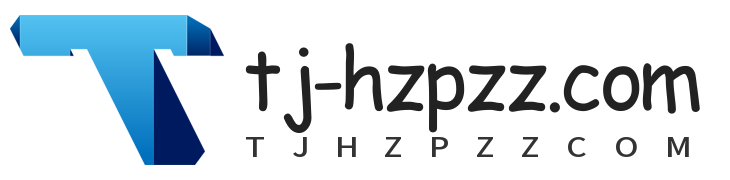上古卷轴全屏模式黑屏问题概况
《上古卷轴》系列一直以来都是玩家喜爱的开放世界游戏,尤其是《上古卷轴V:天际》。不少玩家在尝试将游戏切换至全屏模式时,出现了黑屏问题。黑屏不仅影响游戏体验,也可能导致玩家无法正常进行游戏。这一问题虽然不常见,但在特定的硬件或软件配置下会较为频繁地发生。
常见的黑屏原因
出现黑屏问题的原因可能有很多,其中一些较为常见的因素包括:

-
显卡驱动问题:显卡驱动未更新或不兼容是导致黑屏问题的主要原因之一。如果显卡驱动版本较旧,可能无法正确支持游戏的全屏模式,导致黑屏现象的出现。
-
分辨率设置错误:有时游戏的分辨率设置与显示器的分辨率不匹配,也会导致黑屏。特别是在高分辨率显示器或者多个显示器环境下,分辨率不一致往往会触发这一问题。
-
DirectX版本问题:《上古卷轴V:天际》依赖于DirectX进行图形渲染。如果系统中缺少相应版本的DirectX,或者DirectX安装不完全,也可能导致游戏无法正常启动,出现黑屏。
-
后台进程干扰:某些后台程序可能会干扰游戏的全屏显示,尤其是一些系统优化软件、视频监控软件或其他占用显卡资源的应用程序。关闭这些程序有时能解决黑屏问题。
解决黑屏问题的有效方法
针对上述可能的原因,以下是一些解决《上古卷轴》全屏模式黑屏问题的有效方法:
-
更新显卡驱动:首先检查显卡驱动是否为最新版本。访问显卡制造商的官方网站,下载并安装最新的驱动程序。对于NVIDIA和AMD显卡,通常会提供专门的优化工具来帮助用户自动更新驱动。
-
调整分辨率设置:进入游戏设置,检查并确保游戏的分辨率与显示器分辨率匹配。如果不确定,尝试设置为推荐分辨率,或者手动调整到显示器的原生分辨率。
-
安装/更新DirectX:确保DirectX版本为游戏所要求的版本(通常是DirectX 9.0c及以上)。可以从微软官网下载安装最新的DirectX版本,并重启计算机。
-
关闭不必要的后台程序:按下Ctrl + Shift + Esc打开任务管理器,检查是否有不必要的程序占用CPU或显卡资源,特别是占用图形资源的程序。关闭这些进程可以提高游戏的运行稳定性。
高级解决方法
对于一些特殊情况,可能还需要采取一些高级解决方法:
-
调整游戏配置文件:有些玩家通过修改《上古卷轴》的配置文件,强制游戏启动以窗口模式运行,再手动切换到全屏模式。这种方法可能帮助解决一些配置问题。
-
使用兼容模式运行:在游戏的快捷方式中右键点击,选择“属性”,进入“兼容性”标签页,尝试以兼容模式运行游戏。有时在较老的操作系统上运行游戏时,兼容性设置能够避免一些黑屏问题。
总结
《上古卷轴》全屏模式黑屏问题并不罕见,但通过更新显卡驱动、调整分辨率、更新DirectX、关闭后台程序等常见方法,玩家通常可以有效解决这一问题。如果问题依旧存在,使用兼容模式或调整配置文件等高级方法也可能带来帮助。通过这些步骤,玩家可以尽快恢复正常游戏体验,享受《上古卷轴》丰富的开放世界冒险。